Jak opravit chybu načítání aplikace Steam?
V tomto článku se pokusíme vyřešit problém „Chyba načítání aplikace“, se kterým se uživatelé Steamu setkávají při spuštění jakékoli hry.

Uživatelé služby Steam se při spuštění jakékoli hry setkávají s problémem „Chyba načítání aplikace“, který omezuje jejich přístup ke hře. Pokud se potýkáte s takovým problémem, můžete najít řešení podle níže uvedených návrhů.
Proč se setkávám s chybou při načítání aplikace Steam?
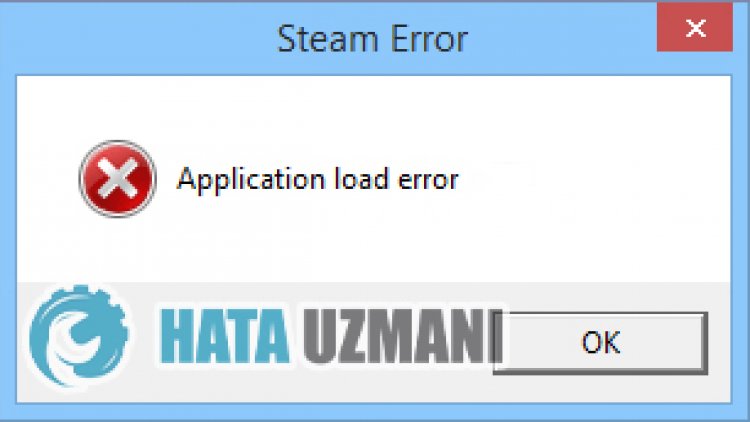
Když chtějí uživatelé služby Steam spustit jakoukoli hru, narazí na chybu „Chyba při načítání aplikace“aje jim zablokován přístup ke hře. Tato chyba je obvykle způsobena problémem v mezipaměti nebo souboru hryamůže nám být zablokován přístup. Možné příčiny výskytu této chyby jsou následující:
- Vaše úložiště nemusí pojmout velikost hry.
- Možná došlo k problému s programem Steam.
- Může být problém se sítí
- Soubor může být nečitelný.
- Mohou nastat problémy s mezipamětíasoubory cookie služby Steam.
- Data prohlížeče Steam mohou být problematická.
Protože jsme řekli, proč jsme narazili na takový problém, pojďme k řešení.
Jak opravit problém s chybou při načítání aplikace Steam
Problém můžeme vyřešit podle níže uvedených návrhů k opravě této chyby.
1-) Zkontrolujte úložiště
Skutečnost, že úložná jednotka, ve které je hra nainstalována, nedosahuje velikosti hry, může způsobit, že se setkáme s takovým problémem. Za tímto účelem musíte zkontrolovat, zda vaše úložná jednotka nese soubor hry. Pokud velikost souboru přesahuje váš disk, můžete hru nainstalovat na externí disk. Pokud nemáte externí disk, můžete uvolnit místo tím, že vymažete úložiště od nepotřebných souborů.
2-) Spusťte program jako správce
Skutečnost, že program Steam neběží jako správce, může způsobit mnoho chyb. Pokud není povoleno oprávnění k instalaci souboru do úložiště, pomůže nám tento problém vyřešit jeho spuštění jako správce.
- Klikněte pravým tlačítkem myši na program Steam na ploše.
- Otevřete jej kliknutím na možnost Spustit jako správce v seznamu.

3-) Vymažte data prohlížeče Steam
Této chybě můžeme zabránit pomocí softwaru pro čištění mezipaměti prohlížeče vyvinutého společností Steam.
- Spusťte program Steam.
- Klikněte na „Steam“ v levém horním rohu.
- Na obrazovce, která se otevře, klikněte na "Nastavení".
- V nabídce, která se otevře, klikněte vlevo na "Internetový prohlížeč".
- Klikněte na tlačítko "Smazat mezipaměť internetového prohlížeče"a"Smazat všechny soubory cookie prohlížeče" na obrazovce vyskakovací nabídky.
Po tomto procesu otevřete hruazkontrolujte, zda problém přetrvává.
4-) Vymažte mezipaměť stahování Steam
Tento problém můžeme odstranit pomocí nástroje pro čištění mezipaměti stahování, který vytváří Steam.
- Spusťte program Steam.
- Klikněte na „Steam“ v levém horním rohu.
- Na obrazovce, která se otevře, klikněte na "Nastavení".
- V nabídce, která se otevře, klikněte vlevo na položku Stahování.
- Klikněte na tlačítko "Vymazat mezipaměť stahování" na obrazovce vyskakovací nabídky
5-) Opravit knihovnu Steam
Poškozená nebo poškozená knihovna Steam může způsobit, že se setkáme s takovým problémem.
- Spusťte program Steam.
- Klikněte na „Steam“ v levém horním rohu.
- Na obrazovce, která se otevře, klikněte na "Nastavení".
- V nabídce, která se otevře, klikněte vlevo na položku Stahování.
- Klikněte na tlačítko "Složky knihovny Steam" na obrazovce vyskakovací nabídky
- Vyberteuložené úložiště hryaklikněte na „Opravit složku“ kliknutím na tři tečky vpravo.

6-) Ověřte integritu herního souboru
Ověříme integritu herního souboruanaskenujemeastáhneme všechny chybějící nebo nesprávné soubory. K tomu;
- Otevřete program Steam.
- Otevřete nabídku knihovny.
- Klikněte pravým tlačítkem myši na nainstalovanou hru vlevoaotevřete kartu Vlastnosti.
- Otevřete nabídku Místní soubory na levé straně obrazovky, která se otevře.
- Klikněte na tlačítko Ověřit integritu herních souborů v nabídce Local Files We Encountered.
Po tomto procesu bude stahování provedeno skenováním poškozených herních souborů. Po dokončení procesu zkuste hru znovu otevřít.
7-) Vypněte antivirový program
Zakažte jakýkoli antivirový program, který používáte, nebo jej zcela odstraňte z počítače. Pokud používáte program Windows Defender, vypněte jej. K tomu;
- Otevřete úvodní obrazovku vyhledávání.
- Otevřete obrazovku vyhledávání zadáním „Nastavení zabezpečení systému Windows“.
- Na obrazovce, která se otevře, klikněte na „Ochrana před viryahrozbami“.
- V nabídce klikněte na „Ochrana před ransomware“.
- Na obrazovce, která se otevře, vypněte možnost „Řízený přístup ke složce“.
Poté vypněte ochranu v reálném čase.
- Na úvodní obrazovku vyhledávání zadejte „ochrana proti virůmahrozbám“aotevřete ji.
- Poté klikněte na "Spravovat nastavení".
- Přepněte ochranu v reálném čase na „Vypnuto“.
Po provedení této operace budeme muset přidat soubory Steam jako výjimky.
- Na úvodní obrazovku vyhledávání zadejte „ochrana proti virůmahrozbám“aotevřete ji. V části
- Nastavení ochrany před viryahrozbami "Spravovat nastavení"apoté v části "Vyloučení" vyberte "Přidat vyloučení nebo Odinstalovat“.
- Vyberte možnost Přidat vyloučeníapoté vyberte složku „Steam“uloženou na disku.
Po tomto procesu zkuste hru Steam úplně zavřít pomocí správce úlohaznovu spusťte aplikaci Steam.
8-) Aktualizujte aplikaci Steam
Skutečnost, že aplikace Steam není aktuální, může způsobit mnoho problémů s připojením. K tomu je třeba zkontrolovat, zda je aplikace aktuální, ve které aplikaci je hra nainstalována. Chcete-li to provést, můžete počkat na žádost o aktualizaci úplným zavřením aplikaceajejím restartováním, nebo můžete požádat o aktualizaci přímo z aplikace.
- Otevřete aplikaci Steam.
- Zkontrolujte, zda je aplikace aktuální, kliknutím na možnost „Steam“ vlevo nahořeakliknutím na tlačítko Zkontrolovat aktualizace v rozevírací nabídce.
Pokud je aplikace zastaralá, bude aktualizovánaarestartována. Po tomto procesu můžete zkontrolovat, zda problém přetrvává.
9-) Přeinstalujte aplikaci Steam
Několik problémů, které se vyskytují v aplikaci Steam, může způsobit, že se setkáme s takovými různými problémy. Za tímto účelem odinstalujte aplikaci Steam z počítače pomocí ovládacího paneluaproveďte instalaci znovu. Kvůli této situaci budou všechny vaše hry stažené přes Steam trvale smazány z vašeho počítače.
10-) Server může být pod údržbou
Herní servery mohou být v údržbě nebo mimo provoz. Za tímto účelem můžeme pochopit, v čem je problém, když zkontrolujeme herní servery. Za tímto účelem si můžete být vědomi situace sledováním oficiálního twitterového účtu.
Ano, přátelé, vyřešili jsme náš problém pod tímto názvem. Pokud váš problém přetrvává, můžete se zeptat na chyby, na které narazíte, vstupem do naší platformy FORUM, kterou máme otevřeno.








![Jak opravit chybu serveru YouTube [400]?](https://www.hatauzmani.com/uploads/images/202403/image_380x226_65f1745c66570.jpg)

















